怎么整理手机ppt照片
日期: 来源:机蟹游戏
在如今的数字时代,手机已经成为我们生活中不可或缺的一部分,随着手机摄像功能的不断提升,我们拍摄的照片数量也越来越多。当我们想要整理这些手机照片时,往往会感到头疼。特别是在制作PPT时,如何快速而又有效地排列大量图片成为了一个挑战。在本文中我们将探讨一些整理手机PPT照片的方法,帮助我们更加高效地呈现照片内容。
PPT中如何快速排列大量图片
操作方法:
1.【插入图片】 先一次性插入图片,若图片大小均一致则直接看步骤3。
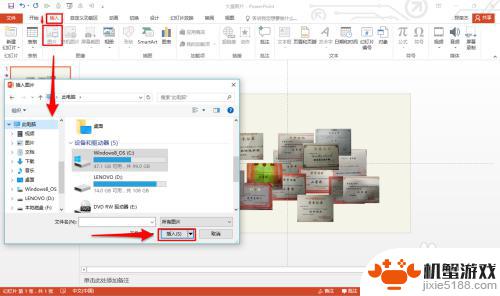
2.【保证图片大小一致】 右键-“大小和位置”-将每张图片的高度和宽度设成相同的值。若长宽比不同,则右击图片,利用“裁剪”功能将图片剪成和其它图片一样的大小。
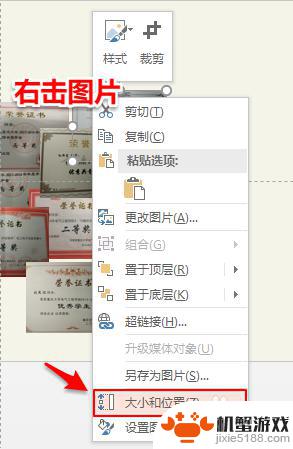
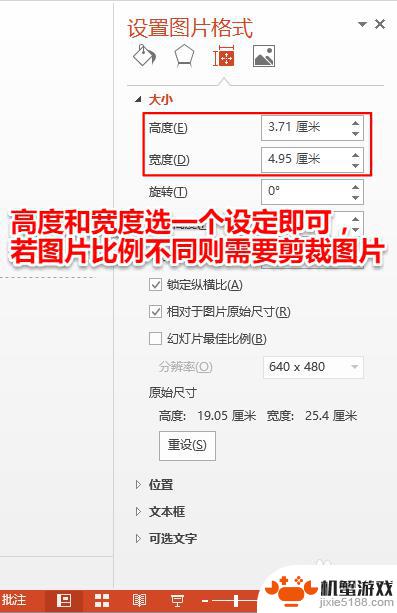
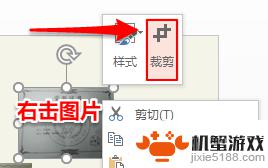

3.【大致摆放】数好每行每列要放多少张图(比如我要摆成7×5的)
在第一行,大致摆放好七张图(把第一张对准左上角。其余六张比第一张略偏下)

4.【顶端对齐】 框选七张图片,在开始选项卡中点击“排列”-“对齐”-“顶端对齐”。



5.【横向分布】 依然在”排列“中找到”对齐“,点击”横向分布“ (第一张和最后一张图的水平距离要先自己摆好)
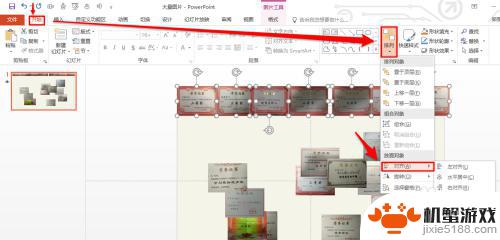
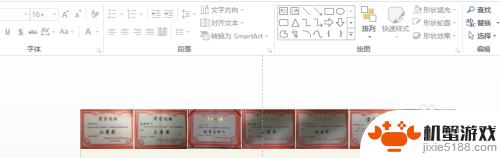
6.【左对齐】在第一列摆好五张图,下面四张比第一张略靠右。选中图片,”排列“-”对齐“-”左对齐“

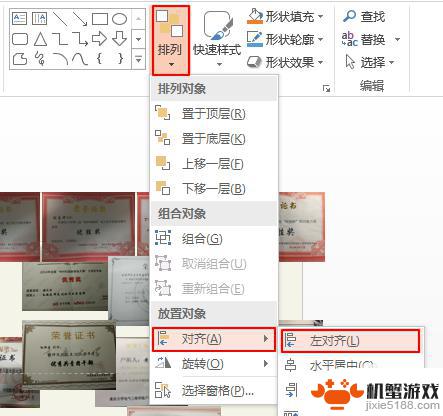

7.【纵向分布】排列-对齐-纵向分布
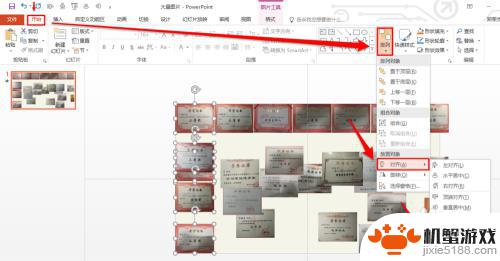

8.【重复操作】定好右下角的图,排好最右一列,再一行一行地用”顶端对齐“与”横向分布“


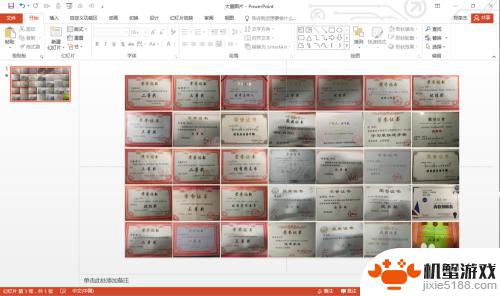
以上就是整理手机ppt照片的全部内容,如果遇到这种情况,你可以根据以上操作解决问题,非常简单快速,一步到位。












